Afinstaller og geninstaller appen for at løse problemet på ingen tid
- OBS er en praktisk applikation, der er især nyttig for gamere, da den giver dig mulighed for at optage gameplay.
- Hvis du for nylig har installeret en ny version af OBS, og den ikke åbner, er det muligt, at installationen er blevet beskadiget.
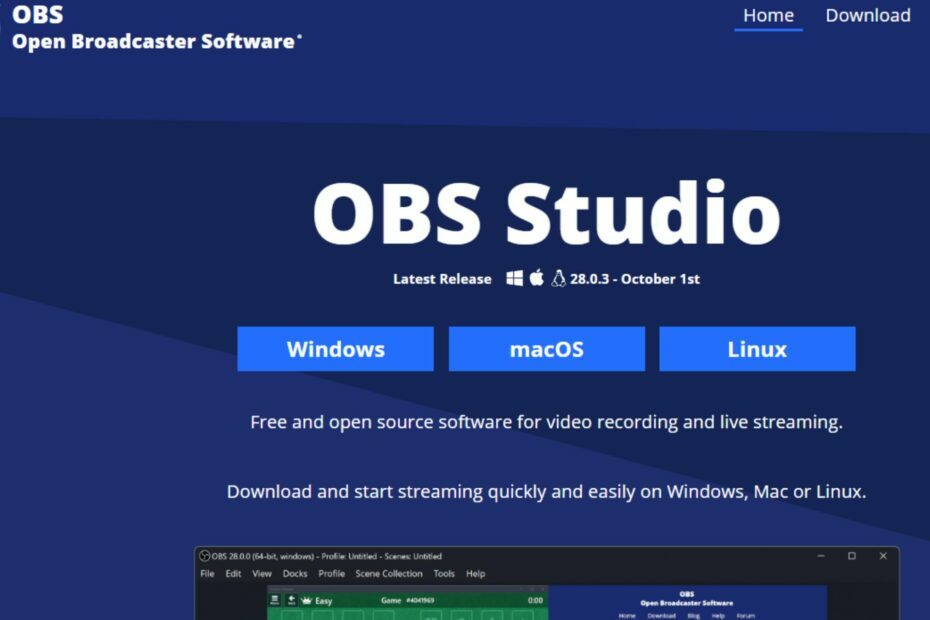
xINSTALLER VED AT KLIKKE PÅ DOWNLOAD FIL
Denne software vil reparere almindelige computerfejl, beskytte dig mod filtab, malware, hardwarefejl og optimere din pc til maksimal ydeevne. Løs pc-problemer og fjern virus nu i 3 nemme trin:
- Download Restoro PC Repair Tool der følger med patenterede teknologier (patent tilgængeligt her).
- Klik Start scanning for at finde Windows-problemer, der kan forårsage pc-problemer.
- Klik Reparer alle for at løse problemer, der påvirker din computers sikkerhed og ydeevne.
- Restoro er blevet downloadet af 0 læsere i denne måned.
Så du prøver at køre OBS i Windows 11, men efter at have klikket flere gange, åbner den ikke. OBS er et fantastisk program til at optage din spilydelse.
De fleste spillere foretrækker det download OBS fordi den er let og gør et ret godt stykke arbejde, når du optager eller streamer på flere platforme. Når det ikke åbner, kan det være frustrerende, men lad os se på, hvordan vi løser dette problem, skal vi?
Hvorfor åbner OBS ikke i Windows 11?
Hvis du har problemer med at åbne OBS i Windows 11, er der nogle mulige årsager nedenfor:
- Forældet version - OBS Studio er et meget populært program, og det bliver konstant opdateret. Det betyder, at nogle mennesker har den nyeste version, mens andre ikke har.
- Hardwarekrav – Hvis din pc ikke opfylder minimum systemkrav for at køre OBS, kan du have problemer med at åbne den.
- Forældede drivere – OBS er en ret ressourcekrævende applikation, og den har brug for et godt grafikkort for at køre godt.
- Ødelagte systemfiler - Hvis din systemfiler er beskadigede, kan du muligvis ikke åbne programmer på din pc.
- Software konflikt – En anden mulig årsag til problemer er, at et andet program kan forstyrre OBS, når det forsøger at åbne op på din computer.
- Malware infektion - Hvis du bruger en piratkopieret version af OBS, så er der en god chance for, at malware har inficeret din computer såvel som selve appen.
- Ikke nok tilladelser – Du har muligvis ikke tilladelse til at få adgang til de nødvendige mapper eller filer. Du kan prøve at køre OBS ind administratortilstand.
Hvordan kan jeg rette OBS, når det ikke åbner i Windows 11?
Før vi går i gang med at rette op på OBS, der ikke åbner i Windows, foreslår vi, at du først udfører nogle foreløbige kontroller:
- Kontroller og luk alle andre programmer, der kører i baggrunden, og som muligvis blokerer programmet.
- Sørg for, at du har nok ledig plads på din computers harddisk. Det kan være nødvendigt rydde op i dit RAM.
- Genstart din pc.
Hvis du er heldig nok, vil en af disse åbne OBS, men hvis ikke, her er flere fejlfindingsmuligheder.
1. Opdater OBS
Den første ting du skal gøre er at tjekke, om der er en tilgængelig opdatering til OBS Studio. Dette vil sikre, at alle de nyeste funktioner er tilgængelige i din version af softwaren, hvilket kan hjælpe med at løse problemet.
Også, når du opdaterer, skal du sikre dig download fra den officielle OBS hjemmeside for at undgå revnede versioner.
2. Opdater dit grafikkort
- Tryk på Windows nøgle, type Enhedshåndtering, og klik Åben.

- Naviger og udvid Skærmadaptere, højreklik på dit grafikkort og vælg derefter Opdater driver.

- Klik på Søg automatisk efter opdateret driversoftware.

I disse moderne tider kan det være besværligt at opdatere drivere manuelt. Dette er grunden til driveropdateringssoftware findes. Et sådant værktøj er DriverFix.
Ekspert tip:
SPONSORERET
Nogle pc-problemer er svære at tackle, især når det kommer til beskadigede arkiver eller manglende Windows-filer. Hvis du har problemer med at rette en fejl, kan dit system være delvist ødelagt.
Vi anbefaler at installere Restoro, et værktøj, der scanner din maskine og identificerer, hvad fejlen er.
Klik her for at downloade og begynde at reparere.
Du kan bruge dette simple program, der scanner din pc for forældede og manglende drivere med et enkelt klik.

DriverFix
Opdater din GPU med de nyeste drivere for at få den bedste ydeevne.
3. Scan for virus
- Tryk på Windows nøgle, søg Windows sikkerhed og klik Åben.

- VælgVirus- og trusselsbeskyttelse.

- Tryk derefter på Hurtig scanning under Aktuelle trusler.

- Vent på, at processen er færdig, og genstart dit system.
- Fix: OBS kunne ikke indlæse kanaloplysninger til Twitch
- Gør Windows til DLNA Media Server: Bedste værktøjer i 2023
- Sådan streames fra Xbox til Facebook uden en computer
- Fix: OBS høj CPU-brug på Windows [5 hurtige måder]
4. Opdater dit OS
- Tryk på Windows tast og vælg Indstillinger.

- Klik på Windows opdatering, og vælg derefter Søg efter opdateringer.

- Download og installer, hvis nogen er tilgængelige.
5. Afinstaller og geninstaller OBS
- Tryk på Windows nøgle, type Kontrolpanel og klik Åben.

- Find OBS studie, højreklik og vælg Afinstaller.
- Naviger nu til din browser og download OBS at geninstallere.

Mens du afinstallerer OBS, kan du også overveje ethvert nyligt installeret program, der kan have medført problemet. Softwarekonflikter kan forhindre visse programmer i at åbne, så sørg for at tjekke den skyldige, hvis problemet fortsætter.
Er OBS virkelig klar til Windows 11?
OBS Studio er et gratis værktøj, der giver dig mulighed for nemt at lave videoer. Den har mange funktioner, såsom at optage din skærm, optage video fra webcams, mikrofoner og meget mere.
Hvis du spekulerer på, om OBS Studio vil fortsætte med at arbejde med Windows 11, er svaret ja. OBS og mange andre applikationer er blevet testet og er klar til Windows 11.
Det eneste du skal vide er, at nogle af de nye funktioner ikke vil være tilgængelige. Så du undrer dig måske: Hvordan får jeg OBS til at fungere på Windows 11?
Den mest sandsynlige årsag til, at OBS muligvis ikke virker med Windows 11, er, hvis du kører en forældet version af OBS, eller dine grafikdrivere er forældede. Det kan være nødvendigt opdatere dine drivere manuelt.
Mens du stadig er her, er du velkommen til at tjekke vores guide til, hvad du skal gøre, hvis OBS bliver ved med at gå ned. For brugere med low-end hardware har vi også en lille ting for dem at nyde OBS. Vi udforsker nogle af de bedste OBS-indstillinger som garanterer dig en fantastisk ydeevne.
Sørg også for at tjekke vores rettelser for hvornår OBS optager ikke din spillyd i vores ekspertartikelguide.
Del eventuelle andre tanker, du måtte have i kommentarfeltet nedenfor.
Har du stadig problemer? Løs dem med dette værktøj:
SPONSORERET
Hvis ovenstående råd ikke har løst dit problem, kan din pc opleve dybere Windows-problemer. Vi anbefaler download af dette PC-reparationsværktøj (vurderet til Great på TrustPilot.com) for nemt at løse dem. Efter installationen skal du blot klikke på Start scanning knappen og tryk derefter på Reparer alle.
![Sådan tilføjes Twitch-chat på din browserkilde [OBS & Xsplit]](/f/233f9882c41ab1f527bb8dec893bc489.jpg?width=300&height=460)

